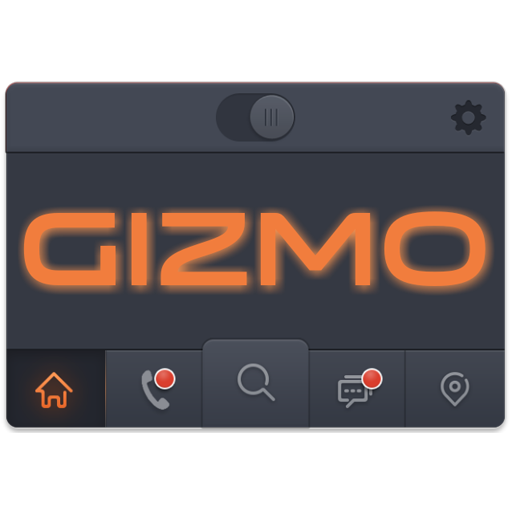
GIZMO UCCW Widget Skin สำหรับอุปกรณ์ Android ของคุณยอดเยี่ยม
คุณสมบัติ
== ==
แอพ * * * มี 3 รุ่นของผิว หนึ่งที่มีแถบส่วนหัวสีเทาหนึ่งที่มีสีส้มแดงและอีกอันที่มีแถบส่วนหัวสีน้ำเงิน
* สกินทั้ง 3 สกินแสดงในแบบอักษรที่โฉบเฉี่ยวและใหญ่
* แถบส่วนหัวมีไอคอนสภาพอากาศปัจจุบันที่มีอุณหภูมิปัจจุบันและวันที่ปัจจุบัน
* Bottom Bar มี 5 ปุ่ม บ้าน, การโทร, ค้นหา, ข้อความ, แผนที่
* สายที่ไม่ได้รับและการนับข้อความใหม่ปรากฏขึ้นที่นี่ ตำแหน่งปัจจุบันของคุณปรากฏขึ้นบนปุ่มแผนที่ด้านบน
* มีฮอตสปอตทั้งหมด 9 ฮอตสปอตในแต่ละสปอร์ต คุณสามารถกำหนดแอพที่คุณชื่นชอบให้กับสิ่งเหล่านี้
* แตะไอคอนเกียร์ที่ด้านบนขวาเพื่อแก้ไขผิว
== คำแนะนำ ==
ใช้สกินนี้คุณต้องติดตั้งใช้และเลือกแก้ไข / กำหนดฮอตสปอตให้กับผิว
ติดตั้ง
-
* หลังจากดาวน์โหลดแอพ Skin จาก Play Store เปิดใช้งาน. * * แตะปุ่ม "ติดตั้งสกิน" ในแอป
* แตะ "ตกลง" เมื่อมันถามคุณว่าคุณต้องการแทนที่แอปหรือไม่ ขั้นตอนนี้กำลังเปลี่ยนตัวติดตั้งผิวด้วยผิวหนังจริง หรือ
* หากคุณใช้อุปกรณ์ KitKat มันจะถามว่าคุณต้องการอัปเดตแอปที่มีอยู่
* แตะ "ติดตั้ง" เมื่อเสร็จสิ้นให้แตะ "เสร็จสิ้น" ตอนนี้ Skin ติดตั้งแล้ว
ใช้
-
* คุณต้องมีเวอร์ชันล่าสุดของ Ultimate Custom Widget (UCCW) ติดตั้ง http://goo.gl/edqjg
* วางวิดเจ็ต UCCW ขนาด 4x3 บนหน้าจอหลัก คุณสามารถทำได้โดยการลากวิดเจ็ตจากลิ้นชักแอปหรือโดยการกดปุ่มโฮมยาวเพื่อดึงเมนูวิดเจ็ต
* สิ่งนี้จะเปิดรายการสกิน สกินที่ติดตั้งจาก Play Store จะปรากฏขึ้นที่นี่เท่านั้น
* แตะที่ผิว Gizmo ที่คุณต้องการใช้และมันจะถูกนำไปใช้กับวิดเจ็ต
* กดยาวบนวิดเจ็ตและปรับขนาดเป็น & หากจำเป็น .
แก้ไข -
* หลังจากใช้ผิวตามที่กล่าวไว้ข้างต้นเปิดตัวแอป UCCW เอง แตะเมนูแตะ "โหมดฮอตสปอต" แล้วแตะ 'ปิด' UCCW จะออกไป
* ตอนนี้แตะที่ใดก็ได้บนวิดเจ็ต UCCW มันจะเปิดในหน้าต่างแก้ไข UCCW ฟรี * เลื่อนผ่านส่วนประกอบที่อยู่ในครึ่งล่างของหน้าจอ กำหนดแอปไปยังฮอตสปอตในหน้าต่างนี้ นี่เป็นสิ่งที่ต้องทำ
* คุณสามารถเปลี่ยนสีรูปแบบ ฯลฯ เช่นกัน (ไม่บังคับ) ในหน้าต่างนี้
* เมื่อเสร็จแล้วไม่จำเป็นต้องบันทึก ที่จะไม่ทำงาน เพียงแตะเมนูแตะ "โหมดฮอตสปอต" แล้วแตะ 'เปิด' UCCW จะออก การเปลี่ยนแปลงของคุณจะถูกนำไปใช้กับวิดเจ็ต
== เคล็ดลับ / แก้ไขปัญหา ==
* หากขั้นตอน "ติดตั้ง" ล้มเหลว ไปที่การตั้งค่า Android> ความปลอดภัยและตรวจสอบให้แน่ใจว่าเปิดใช้งาน "แหล่งที่ไม่รู้จัก" เปิดใช้งาน เหตุผลที่อธิบายไว้ที่นี่ - http://wizardworkapps.blogspot.com/2013/12/ultimate-custom-widgets-uccw-tutorial.html
* เพื่อเปลี่ยนหน่วยอุณหภูมิระหว่างเซลเซียสและฟาเรนไฮต์ -> เปิดตัวแอป UCCW เอง แตะเมนูแตะการตั้งค่า ที่นี่ถ้า "เซลเซียส" ถูกทำเครื่องหมายอุณหภูมิจะแสดงในเซลเซียส หากไม่มีเครื่องหมายฟาเรนไฮต์
* หากข้อมูลสภาพอากาศไม่ปรากฏ / อัปเดตให้เปิดแอป UCCW เอง แตะเมนูแตะการตั้งค่าแตะตำแหน่ง ตรวจสอบให้แน่ใจว่า "Auto Location" ตรวจสอบแล้วและแถวที่สามจะแสดงตำแหน่งของคุณอย่างถูกต้อง
* คุณสามารถแตะเมนูแตะการตั้งค่าแตะ 'ผู้ให้บริการสภาพอากาศ' และเปลี่ยนผู้ให้บริการที่เลือก
ส่งอีเมลถึงฉันหากคุณมีปัญหาใด ๆ
Bagarwa
v1.1
* App doesn't need any permission now. Yayy.
* Easier to use. This is no longer a skin installer. This is the skin app itself. After update, the skin will be directly available to apply. Please see the new instruction video on the app's page.